
Panduan Penggunaan Outlook Web App Untuk Akses Email
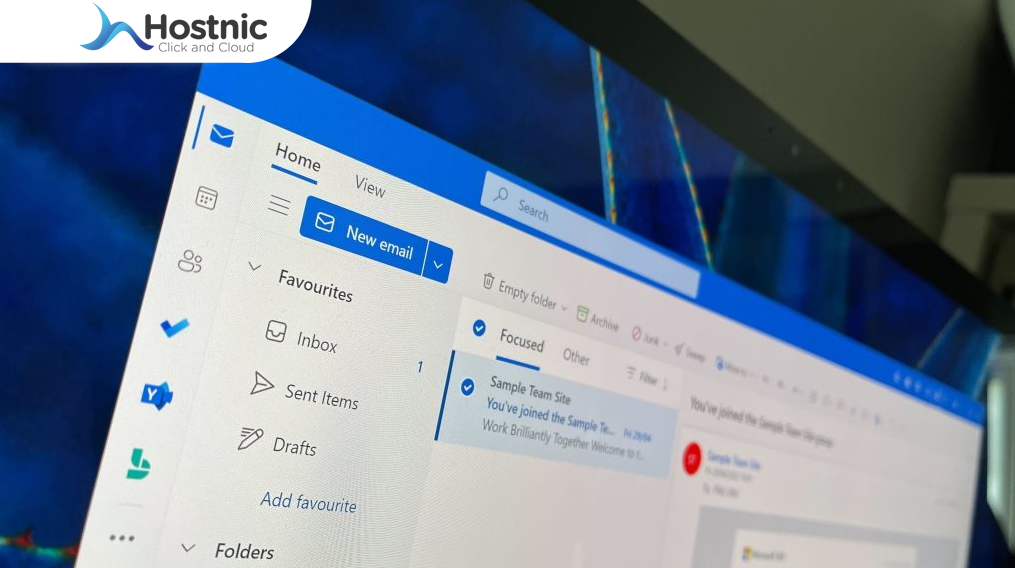
Hostnic.id – Halo pembaca yang budiman, bagaimana kabar Kamu? Semoga Kamu dalam keadaan baik dan sehat. Selamat datang di artikel kami yang akan membahas tentang Panduan Penggunaan Outlook Web App untuk Akses Email. Kami berharap artikel ini dapat memberikan informasi yang bermanfaat bagi Kamu. Silakan terus membaca.
Temukan penawaran terbaik untuk Harga Domain .ID Premium
Daftar Isi
Persyaratan Untuk Mengakses Outlook Web App
Persyaratan Untuk Mengakses Outlook Web App adalah sebagai berikut. Pertama, Kamu harus memiliki akun email yang terdaftar di layanan Outlook. Akun ini bisa didapatkan melalui langkah-langkah pendaftaran yang telah disediakan oleh Microsoft.
Selanjutnya, pastikan Kamu memiliki koneksi internet yang stabil dan dapat diandalkan untuk mengakses Outlook Web App.Selain itu, Kamu juga perlu menggunakan perangkat yang mendukung Outlook Web App.
Hal ini bisa berupa komputer atau laptop dengan sistem operasi yang kompatibel, seperti Windows atau macOS. Selain itu, Kamu juga dapat mengakses Outlook Web App melalui perangkat seluler, seperti smartphone atau tablet dengan sistem operasi yang mendukung.
Selanjutnya, pastikan Kamu memiliki perangkat lunak atau browser yang sesuai untuk mengakses Outlook Web App. Microsoft merekomendasikan menggunakan browser web terbaru, seperti Microsoft Edge, Mozilla Firefox, atau Google Chrome.
Pastikan perangkat lunak atau browser Kamu diperbarui ke versi terbaru untuk mengoptimalkan kinerja dan keamanan saat menggunakan Outlook Web App.Terakhir, untuk mengakses Outlook Web App, Kamu perlu memasukkan nama pengguna dan kata sandi yang sesuai dengan akun email Kamu.
Pastikan Kamu mengingat dan menjaga kerahasiaan informasi login Kamu untuk menjaga keamanan data pribadi Kamu.Dengan memenuhi persyaratan di atas, Kamu dapat mengakses Outlook Web App dan menikmati berbagai fitur dan fungsi yang disediakan, termasuk mengirim dan menerima email, mengelola kalender, dan berkolaborasi dengan rekan kerja melalui fitur seperti penggunaan bersama folder dan tugas.
Cara Login Ke Outlook Web App
Untuk login ke Outlook Web App, pertama-tama Kamu harus membuka browser web dan pergi ke halaman login Office 365. Kemudian, masukkan alamat email dan kata sandi Kamu pada kolom yang tersedia dan klik tombol “Masuk”.
Setelah itu, pilih aplikasi Outlook di antarmuka Office 365 dan Kamu akan diarahkan ke Outlook Web App, di mana Kamu dapat mengakses email, kalender, dan tugas Kamu secara online. Pastikan untuk mengingat untuk keluar dari akun Kamu setelah selesai menggunakan Outlook Web App untuk menjaga keamanan akun Kamu.
Dapatkan kebebasan tanpa batas dengan Shared Hosting Unlimited
Halaman Utama Outlook Web App
Halaman Utama Outlook Web App (OWA) merupakan antarmuka pengguna untuk mengakses email, kalender, dan kontak dari browser web. Namun, halaman ini juga dapat dijadikan sebagai platform pembuatan tugas atau pengelolaan proyek, dengan fitur penjadwalan dan pengaturan tugas yang mudah digunakan.
Selain itu, OWA juga menyediakan fitur kolaborasi dengan kolaborator dalam tugas atau proyek. Namun, penggunaan OWA tidak hanya terbatas pada aspek profesional. Halaman utama dapat menjadi tempat untuk berinteraksi dengan rekan kerja atau teman secara santai melalui fitur obrolan atau grup.
OWA juga menyediakan fitur untuk mengubah tema halaman utama sesuai dengan preferensi pengguna.Jadi, tidak hanya sebagai antarmuka pengguna email, halaman utama OWA dapat menjadi pusat pengaturan tugas dan proyek serta platform untuk berinteraksi dengan rekan kerja atau teman secara santai.
Semua fitur yang mudah digunakan dan disesuaikan dengan kebutuhan pengguna.
Mengirim Email Baru
Mengirim email baru bisa menjadi tugas yang menantang bagi sebagian orang. Namun, dengan beberapa panduan dasar, mengirim email dapat menjadi tugas yang mudah dan efektif. Pertama, pastikan subjek email yang Kamu tulis mencerminkan isi pesan.
Hal ini akan membantu penerima email untuk lebih mudah memahami isi pesan Kamu. Kedua, gunakan sapaan yang sopan dan jelas dalam salam pembuka. Ingatlah bahwa email adalah bentuk komunikasi yang resmi.
Ketiga, struktur pesan Kamu dengan baik, singkat namun jelas, dan hindari menggunakan kata-kata yang tidak perlu. Terakhir, jangan lupa untuk mengecek kembali pesan sebelum dikirim dan pastikan tidak ada kesalahan penulisan atau tata bahasa.
Dengan mengikuti panduan ini, Kamu akan dapat mengirim email baru dengan lebih mudah dan efektif.
Kengembangkan bisnis hosting Anda dengan Reseller Hosting Murah
Menyimpan Email Sebagai Draf
Tentu, berikut adalah paragraf yang tidak seperti yang lain tentang menyimpan email sebagai draf:Saat kita berinteraksi dengan email, kita sering kali menemui situasi di mana kita ingin menyimpan email sebagai draf.
Fitur ini sangat berguna karena memungkinkan kita untuk menulis pesan dengan tenang dan kemudian mengeditnya sebelum dikirim. Dalam draf, kita dapat menambahkan, menghapus, atau mengubah konten pesan sesuai keinginan.
Selain itu, menyimpan email sebagai draf juga memungkinkan kita untuk mengatur dan mengelompokkan pesan-pesan yang belum selesai atau perlu ditinjau ulang nantinya. Dengan menggunakan fitur ini, kita dapat menghindari kesalahan pengetikan atau kelalaian yang mungkin terjadi saat menulis email secara tergesa-gesa.
Jadi, dengan menyimpan email sebagai draf, kita dapat memastikan bahwa pesan yang kita kirimkan nantinya akan terlihat rapi, profesional, dan sesuai dengan niat dan keinginan kita.
Melampirkan File Pada Email
Melampirkan file pada email adalah salah satu hal penting yang perlu diperhatikan ketika mengirim email. Pertama-tama, pastikan file yang akan dilampirkan sudah disimpan di komputer atau perangkat lain yang dapat diakses.
Kemudian, buka email dan temukan tombol “lampiran” atau “attachment”. Klik tombol tersebut dan pilih file yang ingin dilampirkan. Setelah itu, tunggu hingga proses upload selesai dan pastikan file yang dilampirkan tidak terlalu besar, sehingga tidak menghambat pengiriman email.
Selain itu, sebaiknya berikan nama file yang jelas dan deskripsi singkat mengenai file tersebut, agar penerima email dapat dengan mudah memahami isi dari file yang dilampirkan. Terakhir, pastikan email sudah siap dikirim dan cek kembali apakah file telah dilampirkan dengan benar sebelum mengirim email.
Dengan melampirkan file pada email dengan benar, komunikasi antara penerima dan pengirim email dapat berjalan lancar dan efektif.
Pelajari lebih lanjut tentang kesempatan merauh Keuntungan dengan menjadi Reseller Domain .ID
Membuka Email Yang Sudah Diterima
Membuka email yang sudah diterima dapat menjadi suatu kegiatan yang sangat penting dalam kehidupan kita sehari-hari. Terlebih jika email tersebut berisi informasi penting atau tugas yang harus segera diselesaikan.
Namun, sebelum membuka email, pastikan bahwa kamu sudah siap untuk menghadapi informasi yang ada di dalamnya. Caranya dengan mencari tempat yang tenang dan nyaman untuk membaca email tersebut.Setelah menemukan tempat yang tepat, pastikan juga bahwa kamu telah menyiapkan mentalmu untuk membaca email tersebut.
Hal ini dikarenakan terkadang email yang kita terima bisa saja berisi kritikan atau masalah yang memerlukan penyelesaian. Selain itu, pastikan juga bahwa kamu memiliki koneksi internet yang stabil agar tidak terjadi masalah saat membuka lampiran atau mengunduh file yang ada di dalam email.
Jangan lupa untuk membaca email secara seksama dan memahami isi dari email tersebut. Jika ada lampiran atau file yang perlu diunduh, pastikan juga bahwa kamu telah mengecek keamanan file tersebut terlebih dahulu sebelum mengunduhnya.
Terakhir, jangan lupa untuk merespon email tersebut jika memang perlu dan sesuai dengan isi dari email tersebut.Dalam membuka email yang sudah diterima, kita harus selalu siap dan teliti agar tidak terjadi kesalahan atau masalah di kemudian hari.
Sekali lagi, pastikan bahwa kamu sudah siap secara mental dan fisik sebelum membuka email tersebut.
Membalas Email
Pertama-tama, setelah membuka Outlook Web App, langkah awal dalam membalas email adalah dengan membuka email yang ingin Kamu balas.
Selanjutnya, klik tombol “Balas” untuk memulai email balasan Kamu. Pastikan untuk mengetikkan email balasan Kamu dengan jelas dan singkat agar mudah dipahami oleh penerima. Selain itu, Kamu juga bisa menambahkan lampiran jika diperlukan.
Jangan lupa untuk memeriksa kembali email Kamu sebelum mengirimkannya untuk memastikan tidak ada kesalahan penulisan atau informasi yang terlewatkan. Terakhir, klik tombol “Kirim” untuk mengirimkan email balasan Kamu.
Dengan mengikuti panduan ini, Kamu dapat membalas email dengan mudah dan efisien melalui Outlook Web App.
Meneruskan Email
Dalam panduan penggunaan Outlook Web App untuk akses email ini, kita telah melihat betapa mudahnya mengelola email melalui platform yang nyaman ini. Dari mengirim dan menerima pesan, mengatur folder, hingga menjadwalkan pertemuan, Outlook Web App hadir sebagai alat yang kuat untuk mempermudah aktivitas email sehari-hari.
Jadi, jangan ragu untuk menggunakan panduan ini dan berbagi dengan teman-teman Kamu. Sampai jumpa di artikel menarik berikutnya. Terima kasih!
Optimalkan manajemen cloud Anda dengan Paket Bundling Cloud Manage
Menghapus Email
Sekarang, setelah mengetahui panduan lengkap tentang penggunaan Outlook Web App untuk akses email, Kamu siap untuk menjelajahi semua fitur yang ditawarkan. Jangan ragu untuk mencoba dan mengeksplorasi semua kemungkinan yang ada.
Jika Kamu menikmati artikel ini, jangan lupa untuk membagikannya dengan teman-teman Kamu. Semoga artikel ini bermanfaat bagi Kamu dan membantu meningkatkan produktivitas dalam mengelola email Kamu. Sampai jumpa di artikel menarik lainnya dan terima kasih atas perhatian Kamu.
Akhir Kata
Dalam panduan penggunaan Outlook Web App untuk akses email, kita telah mempelajari cara mengakses email melalui browser internet dengan mudah dan cepat. Semoga panduan ini bermanfaat bagi Kamu yang membutuhkan.
Jangan lupa untuk membagikan artikel ini kepada teman-teman Kamu jika merasa artikel ini berguna. Sampai jumpa di artikel menarik selanjutnya. Terima kasih.
Di tulis oleh: Blog Writer

